Jak přidat palubní vstupenku nebo lístek do Apple Wallet
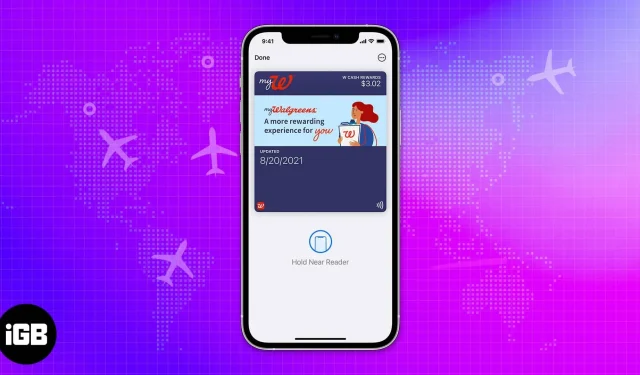
Apple Wallet používáme již nějakou dobu a byl to doplněk kvality života. Apple Wallet je aplikace pro mnoho účelů, jako jsou platby, ukládání klíčů atd. Můžete do ní dokonce integrovat své ID a palubní vstupenky/vstupenky. Jako častý cestovatel jsem zjistil, že funkce palubního lístku je ze všech nejužitečnější. Zajímá vás, jak přidat palubní vstupenky do vaší Apple Wallet? Zde je k tomu podrobný návod.
Jakmile dokončíte nastavení Apple Wallet, postupujte podle kroků, abyste pochopili, jak můžete tuto aplikaci používat. Pokud jste si Apple Wallet ještě nenastavili, čtěte dále a dozvíte se, jak Apple Wallet nastavit. Nyní se podívejme, jak můžete používat palubní vstupenky prostřednictvím Apple Wallet.
- Jak přidat vstupenky a vstupenky do Apple Wallet na iPhone
- Jak sdílet palubní vstupenky nebo jiné vstupenky a vstupenky v Apple Wallet
- Jak přidat palubní vstupenku do Apple Watch
Jak přidat vstupenky a vstupenky do Apple Wallet na iPhone
Existuje několik způsobů, jak přidat palubní vstupenky do aplikace Apple Wallet. QR kód můžete naskenovat, použít aplikace třetích stran nebo jej synchronizovat s aplikací Mail, vše je uvedeno níže.
Naskenujte kód a přidejte palubní lístky a vstupenky
Použití QR kódu ke skenování a přidávání palubních lístků je hračkou pro každého, kdo používá Apple Wallet. Navíc je to opravdu užitečné, pokud spěcháte.
Zde je postup.
- Otevřete aplikaci Peněženka.
- Najděte v aplikaci možnost palubních lístků a vstupenek.
- Na palubních lístcích klikněte na „Získat“.
- Klikněte na možnost „Skenovat kód“.
- Nyní naskenujte QR kód/čárový kód svého průkazu.
- Automaticky naskenuje a přidá průkaz do vaší Apple Wallet.
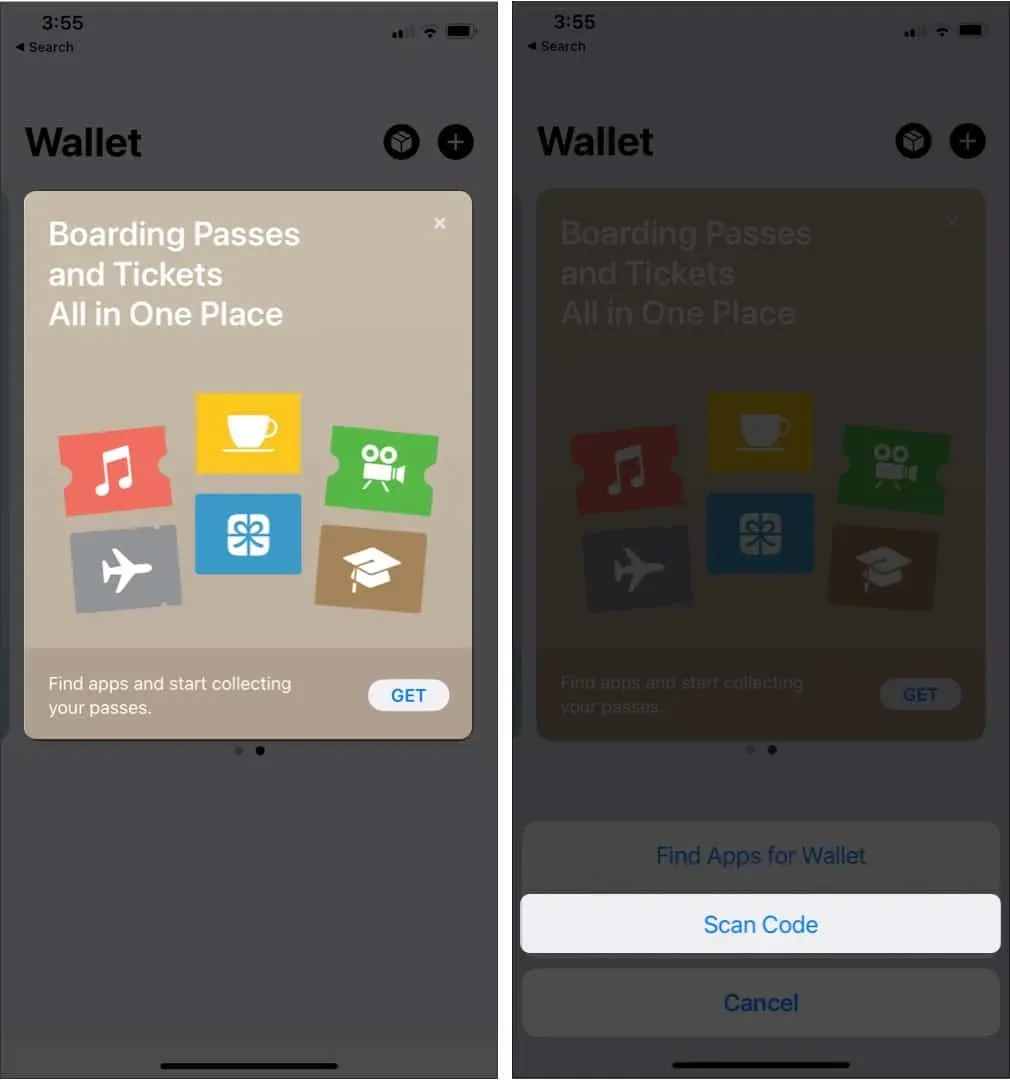
Jak přidat palubní lístky bez čárového kódu nebo QR kódu
I když své průkazy fyzicky nedržíte, jejich přidání do Apple Wallet je snadné v několika krocích. Zde je několik způsobů, jak přidat palubní vstupenku do Apple Wallet bez QR kódu nebo čárového kódu.
Automatický proces
Pokud jste použili stejné ID pro všechny své palubní vstupenky, toto ID automaticky nahraje data vašeho palubního lístku do vaší Apple Wallet. Aplikace vás bude upozorňovat na vaše události a jediným klepnutím na upozornění získáte také podrobné informace.
Aplikace letecké společnosti
Pokud používáte aplikaci své letecké společnosti, otevřete palubní vstupenku a klepněte na „Přidat do peněženky“. Tím se dostanete do aplikace Apple Wallet a zobrazí se v ní váš palubní lístek.
Stejný proces můžete použít k získání lístků z jiných aplikací třetích stran v Apple Wallet.
Z e-mailu
Pokud chcete, aby byl váš palubní lístek přidán do vaší Apple Wallet z aplikace Mail, pak:
Otevřete poštovní aplikaci → Otevřete e-mail palubního lístku → Klikněte na Přidat do peněženky v aplikaci Mail.
V Apple Wallet můžete také sdílet svůj palubní lístek s ostatními lidmi. Chcete-li to provést, můžete provést tyto jednoduché kroky:
- Otevřete aplikaci Peněženka.
- Klepněte na průkaz nebo vstupenku, kterou chcete sdílet.
- Klikněte na tlačítko „Více“.
- Poté klikněte na „Předat podrobnosti“. Pokud vidíte tlačítko Informace, možná nebudete moci sdílet z aplikace Peněženka.
- Klepněte na ikonu Sdílet.
- Vyberte kontakt, se kterým chcete průkaz sdílet.
Jak přidat palubní vstupenku do Apple Watch
Stejně jako většina majitelů iPhonů, pokud také vlastníte Apple Watch, můžete si do Apple Watch přidat palubní vstupenky podle následujících kroků.
- Otevřete na svém iPhonu aplikaci Apple Watch.
- Klepněte na Moje hodinky.
- Klikněte na Peněženka.
- Poté klikněte na „Přidat kartu“.
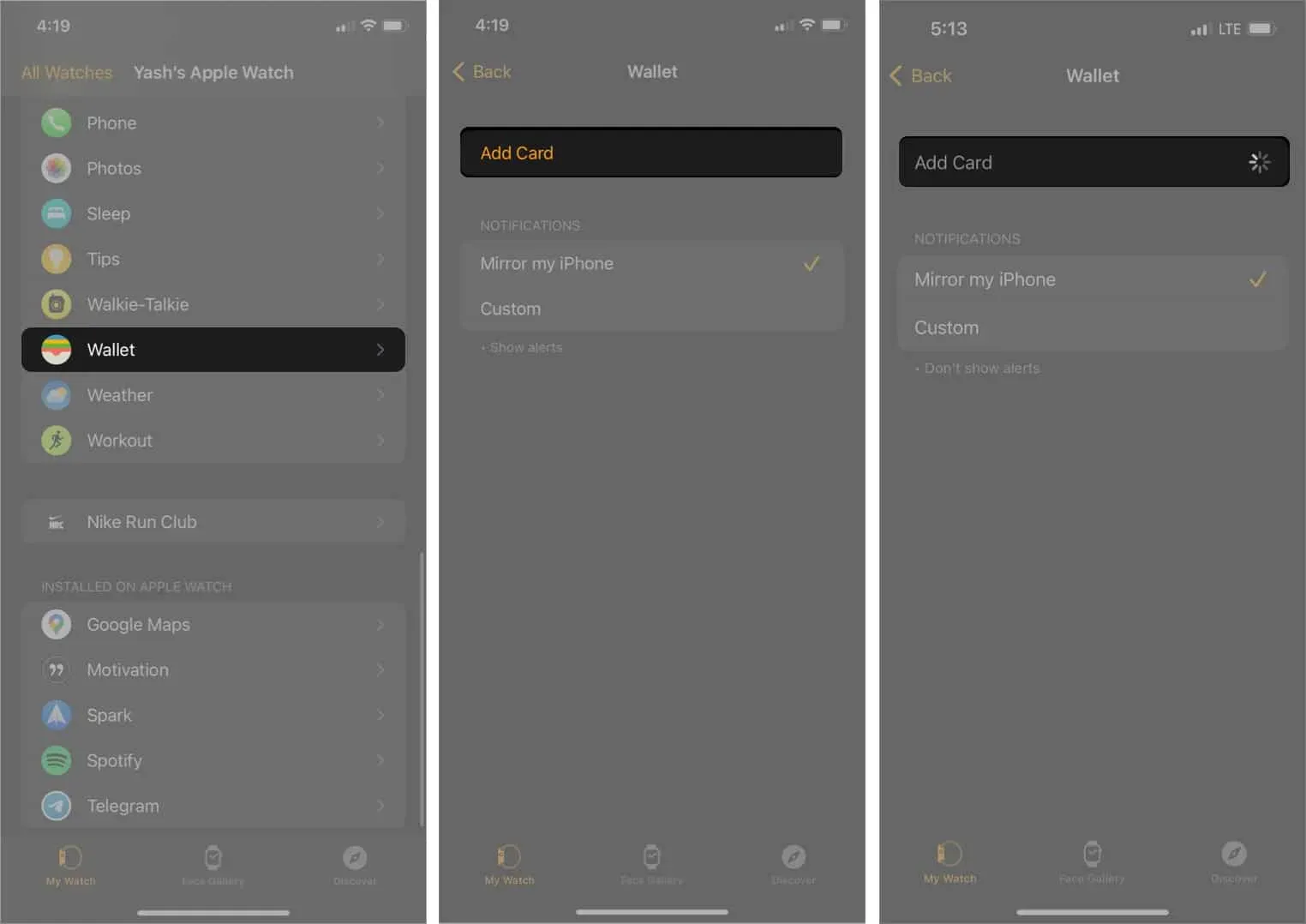
Jak používat palubní vstupenku na Apple Watch
Po nastavení peněženky na Apple Watch postupujte podle pokynů pro přístup k palubním lístkům na Apple Watch.
Pokud se na hodinkách Apple Watch zobrazí oznámení o průchodu:
Klepnutím na oznámení zobrazíte průkaz → Přejděte k čárovému kódu.
Pokud máte průkaz s čárovým kódem:
Poklepejte na boční tlačítko → Přejděte na svůj odznak → Přeneste čárový kód do skeneru.
Poznámka. Můžete také otevřít aplikaci Peněženka na Apple Watch → vybrat kartu → naskenovat kartu.
Jak získat informace o vašich vstupenkách na Apple Watch
- Otevřete aplikaci Peněženka.
- Klepněte na cestovní nebo elektronickou jízdenku.
- Přejděte dolů a předejte informace.
- Poté klikněte na „Předat informace“.
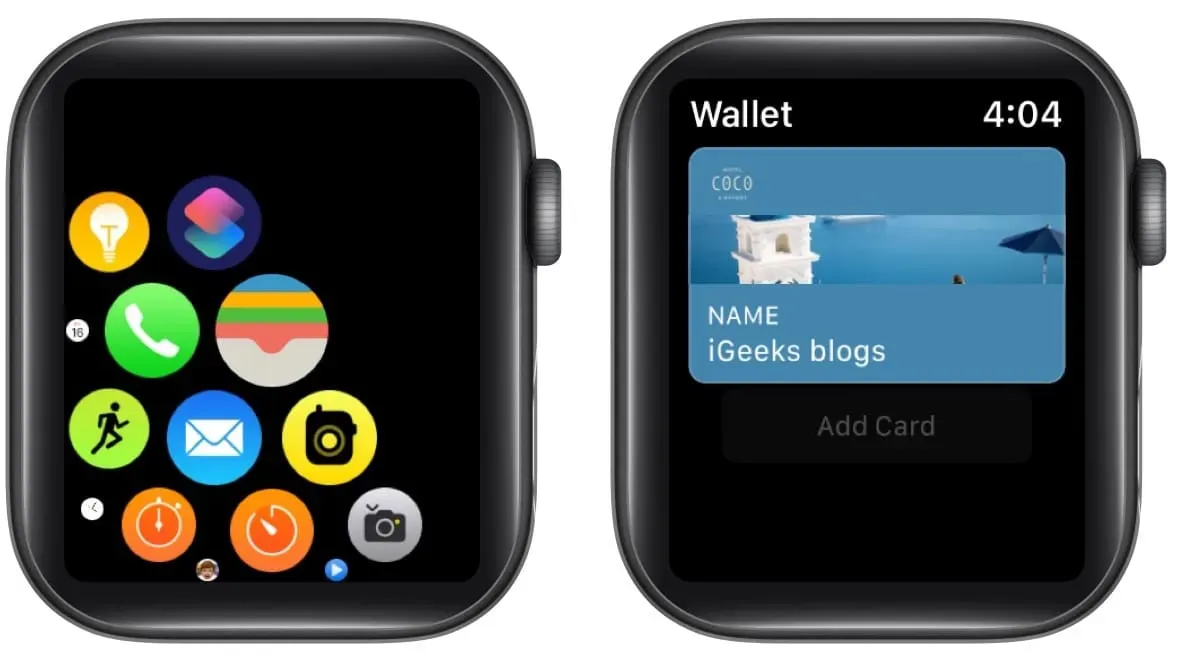
Shrnutí
Apple Wallet je šikovná aplikace, která usnadňuje přenášení každodenních věcí, jako jsou palubní vstupenky, ID karty a další. Pokud často cestujete, tato funkce vám zachrání život. Dejte nám vědět v komentářích, co si myslíte o tom, jak často používáte aplikaci Apple Wallet.
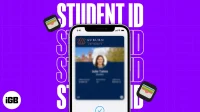
Napsat komentář